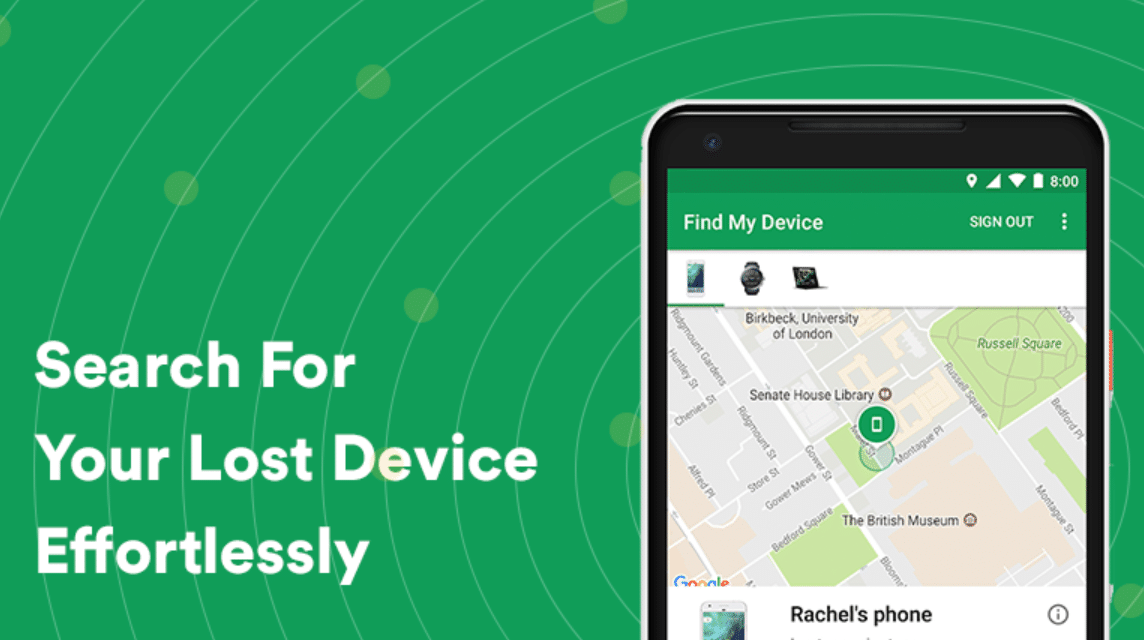Wissen Sie, Google Find My Device kann für Sie sehr praktisch sein. Außerdem, wenn Sie vergessen, Ihr Mobiltelefon wegzulegen.
Natürlich ist der Verlust eines Handys für viele Menschen eine sehr belastende Erfahrung. Bei diesem Problem geht es nicht nur um den potenziellen Verlust von Gegenständen im Wert von mehreren Millionen Rupiah, sondern auch um den Inhalt des verlorenen Handys.
Sie können dies beheben, indem Sie es aktivieren Google Find My Device.
Günstigste MLBB-Diamanten!


 RudyStorez
RudyStorez

 TopMur
TopMur

 KARO-KÖNIG
KARO-KÖNIG

 KARO-KÖNIG
KARO-KÖNIG

 RudyStorez
RudyStorez

 RudyStorez
RudyStorez

 RudyStorez
RudyStorez

 RudyStorez
RudyStorez

 TopMur
TopMur

 BANGJEFF
BANGJEFFDer Verlust Ihres Telefons ist nie wünschenswert, aber es kann vermieden werden, wenn Sie sich im Voraus darauf vorbereiten. Es ist wichtig, wachsam zu sein, damit Sie Ihr Telefon nicht verlieren, aber es gibt auch Informationen darüber, was zu tun ist.
Eine Möglichkeit besteht darin, Google Find My Device auf Ihrem Smartphone zu aktivieren, damit bei Verlust des Geräts dessen Standort verfolgt werden kann.
Geht dein Smartphone verloren, gerate nicht in Panik und erstatte Anzeige bei der Polizei, denn es kann lange dauern und es ist nicht sicher, ob dein Handy auch wieder zurückkommt.
Lesen Sie auch: 10 Möglichkeiten, den Windows-Start zu beschleunigen
So aktivieren Sie Google Find My Device
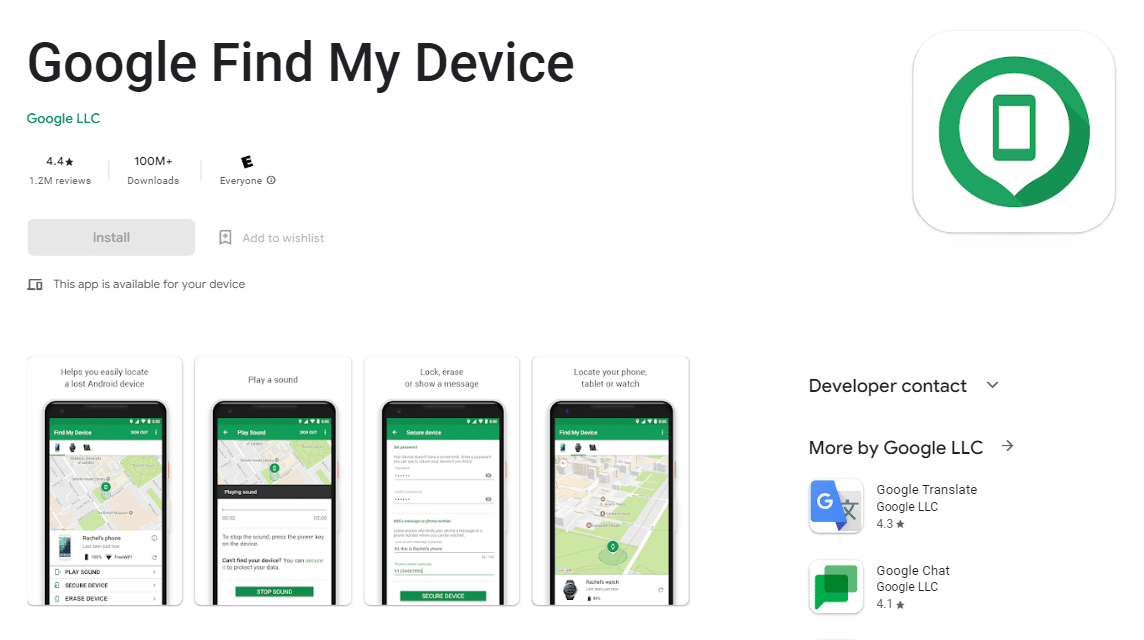
Aber wenn Sie die App überhaupt auf Ihrem Telefon aktiviert haben, können Sie sie leicht aufspüren und zurückbekommen. Für diejenigen, die den Android-Gerätemanager aktivieren möchten, sind hier die 5 Schritte.
Überprüfen Sie, ob Ihr Smartphone aktualisiert ist
Der erste Schritt zur Aktivierung dieser Anwendung besteht darin, zu überprüfen, ob Ihr Smartphone aktualisiert wurde oder nicht.
Google Find My Device kann auf allen Smartphones mit dem Android-Betriebssystem mindestens 2.2 (Froyo) verwendet werden.
Auf dem Gerät sind außerdem Google Play Services installiert, die automatisch installiert werden, wenn Sie den Google Play Store verwenden.
Melden Sie sich mit einem Google-Konto beim Android-Gerät an
Jeder Android-Nutzer hat bereits ein Google-Konto, mit dem er sich am Gerät anmeldet.
Wenn Ihr Mobiltelefon neu ist und Sie sich nicht mit einem Google-Konto angemeldet haben, fügen Sie zuerst das Google-Konto hinzu, das Sie über das Einstellungsmenü erstellt haben.
Um ein Google-Konto hinzuzufügen, öffnen Sie Einstellungen oder Einstellungen und scrollen Sie nach unten, bis Sie das Menü Konten finden.
Tippen Sie dann auf das Menü Konto und wählen Sie Google aus. Geben Sie als Nächstes die detaillierten Informationen des Google-Kontos ein, damit Sie sich am Gerät anmelden können.
Aktivieren Sie den Kartendienst auf dem Telefon
Diese Aktion wird durchgeführt, damit Ihr Smartphone über die Karte in Google Find My Device angezeigt wird. Der einfachste Schritt zur Aktivierung der Standortfunktion ist das Öffnen des Einstellungsprogramms auf Ihrem Mobiltelefon.
Wenn der Standort gefunden wurde, tippen Sie darauf, um ihn zu öffnen. Vergewissern Sie sich, dass sich der Schieberegler an dieser Stelle in der aktiven Position befindet. Wählen Sie dann den Modus „Hohe Genauigkeit“, um die Genauigkeit der Standortverfolgungsergebnisse zu erhöhen.
Lesen Sie auch: Ist Ihr Laptop-WLAN schwach oder kaputt? Nicht bis zu 100.000 Das ist die Lösung!
Öffnen Sie die Anwendung mit den Google-Einstellungen
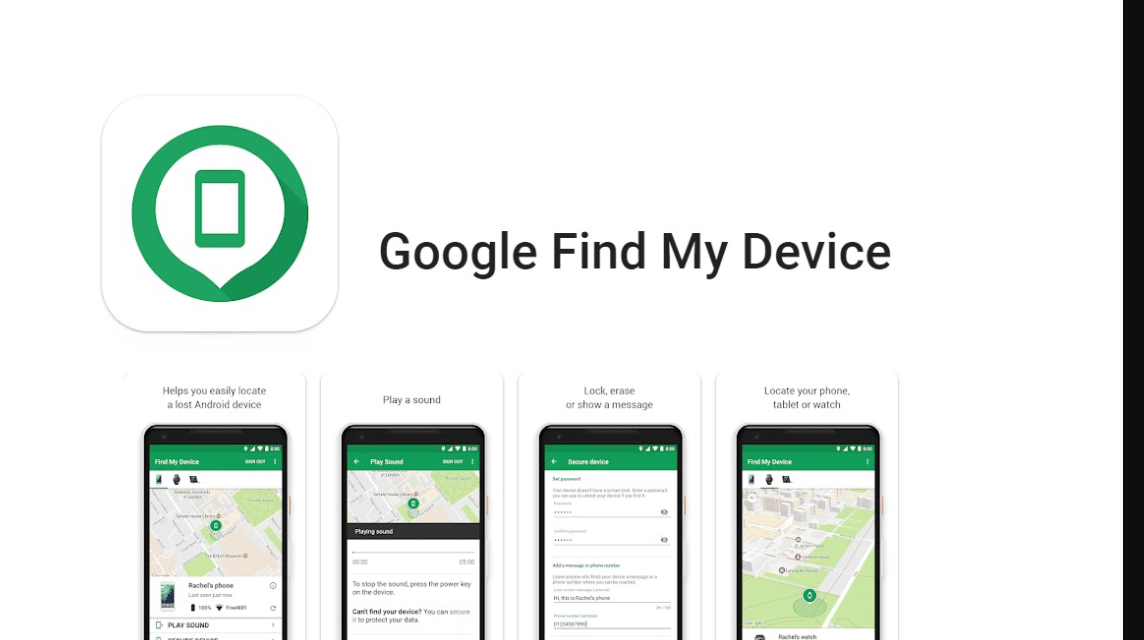
Der nächste Schritt besteht darin, die Anwendung zu aktivieren, indem Sie die Google-Einstellungen auf Ihrem Gerät öffnen. Alle Android-Smartphones, auf denen bereits ein Mindestsystem von Android 5.0 (Lollipop) ausgeführt wird und in die die Google Play Service-Anwendung automatisch eingebettet ist, müssen auf den Google-Einstellungsdienst zugreifen können.
Die Google Settings-App wird verwendet, um die Android-Geräte-Manager-Einstellungen für Smartphones festzulegen. Stellen Sie sicher, dass die Option „Dieses Gerät aus der Ferne lokalisieren“ aktiviert ist, wenn Sie die Google-Einstellungen aufrufen, und wählen Sie dann das Sicherheitsmenü im Abschnitt „Dienste“.
Diese Option ermöglicht es der App, den Standort Ihres Smartphones zu verfolgen, und stellen Sie dann sicher, dass Allow Allow Remote Lock and Erase aktiviert ist. Diese Option ist ideal, um Ihr Smartphone vor Datenverlust oder Diebstahl zu schützen.
Lesen Sie auch: Ihr FF-Konto gesperrt? Sehen Sie sich diese 3 schlimmsten Gründe an!
Öffnen Sie die Anwendung „Einstellungen“ auf dem Smartphone
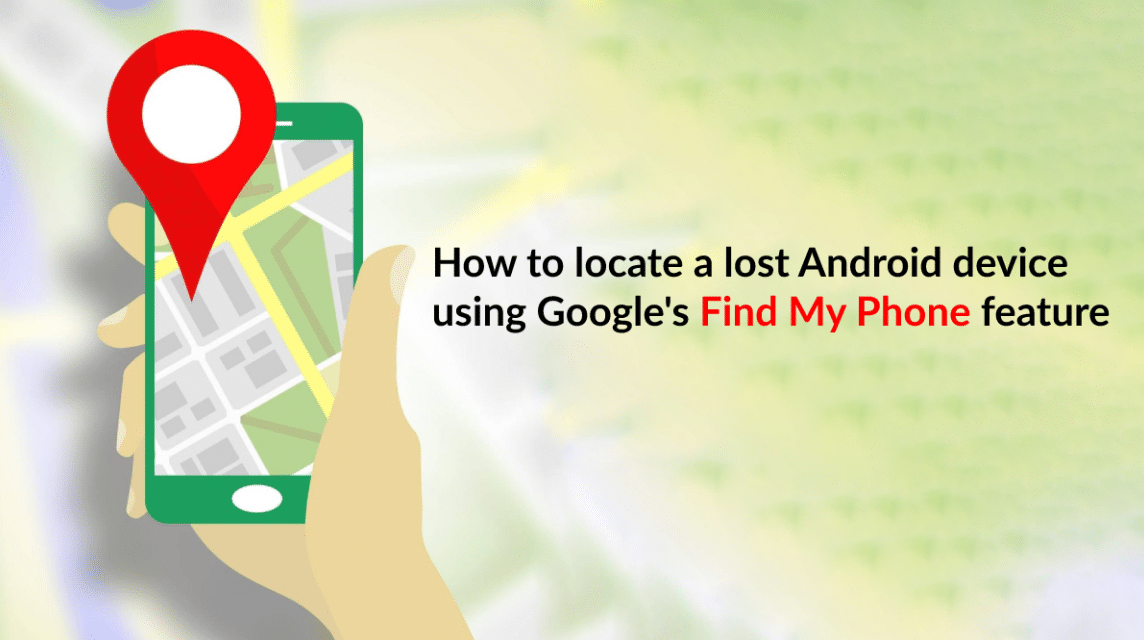
Der letzte Schritt zum Aktivieren des Android-Geräte-Managers besteht schließlich darin, die Anwendung „Einstellungen“ auf dem Smartphone zu öffnen.
Dies ist erforderlich, um diese App zu aktivieren und vom Administrator die Autorisierung zum Sperren und Löschen von Daten aus der Ferne zu erhalten.
Diese Funktion kann aktiviert werden, indem Sie im Menü „Einstellungen“ das Menü „Sicherheit“ auswählen und nach unten scrollen. Suchen und tippen Sie auf Geräteadministrator, vergewissern Sie sich, dass es aktiviert ist, da dies bedeutet, dass es bereits aktiviert ist.
Wenn Sie Google Find My Device nicht aktiviert haben, ist es eine gute Idee, dies jetzt zu tun, da niemand garantieren kann, dass Ihr Telefon nicht verloren geht. Es ist besser, es jetzt vorzubereiten, als darauf zu warten, dass es verschwindet.
Lesen Sie auch: Die 10 besten Offline-Spiele für Android und iOS im Jahr 2023
Erfüllen Sie Ihre Anforderungen an Spiele und digitale Produkte am besten Ort mit dem günstigsten Preis und dem schnellsten Service. VCGamers Marktplatz!